1、开盖把笔记本关机,然后fn+f2按起来。


2、按开机,此时进入BIOS,设置电脑时间查看配置情况,选择main。

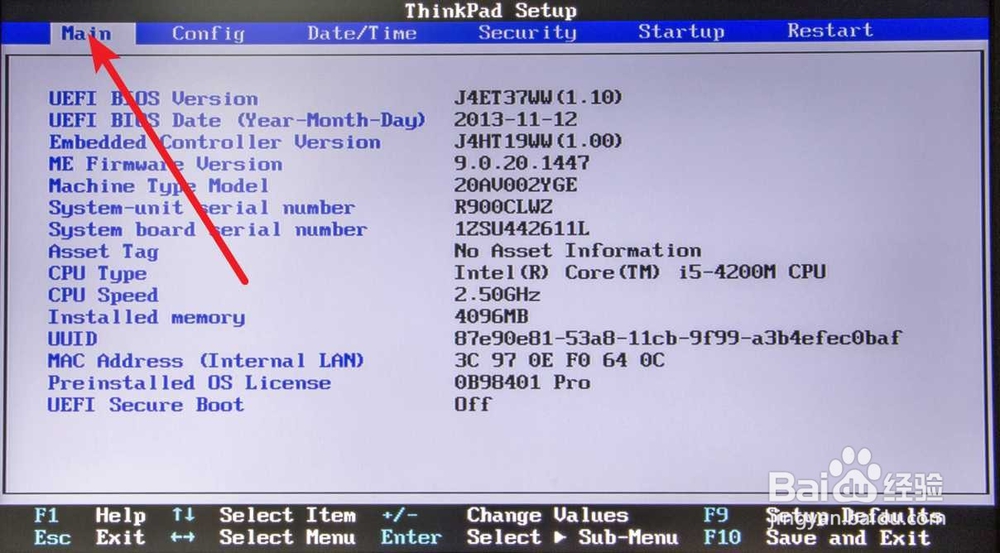
3、system time 设置你要的时间就可以。其他的配置选择config。
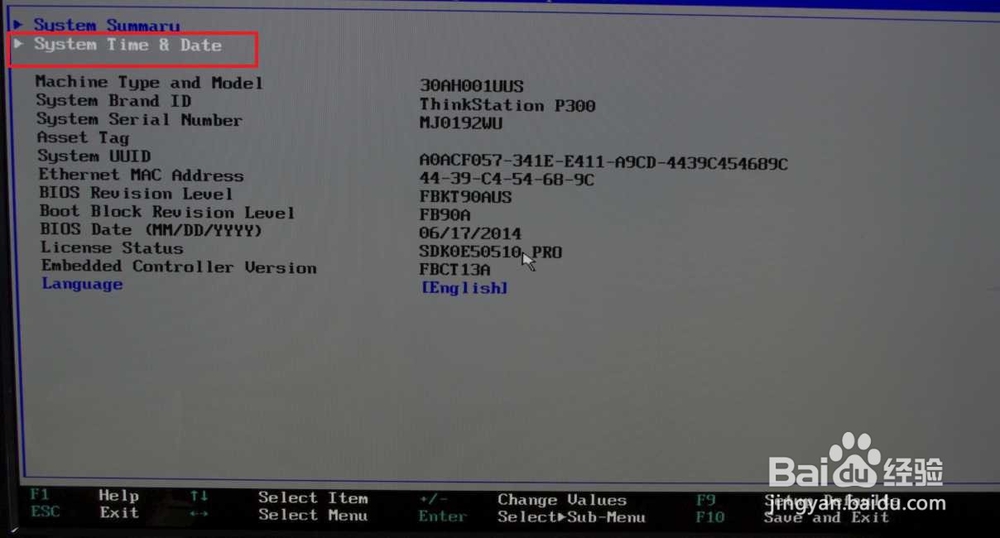
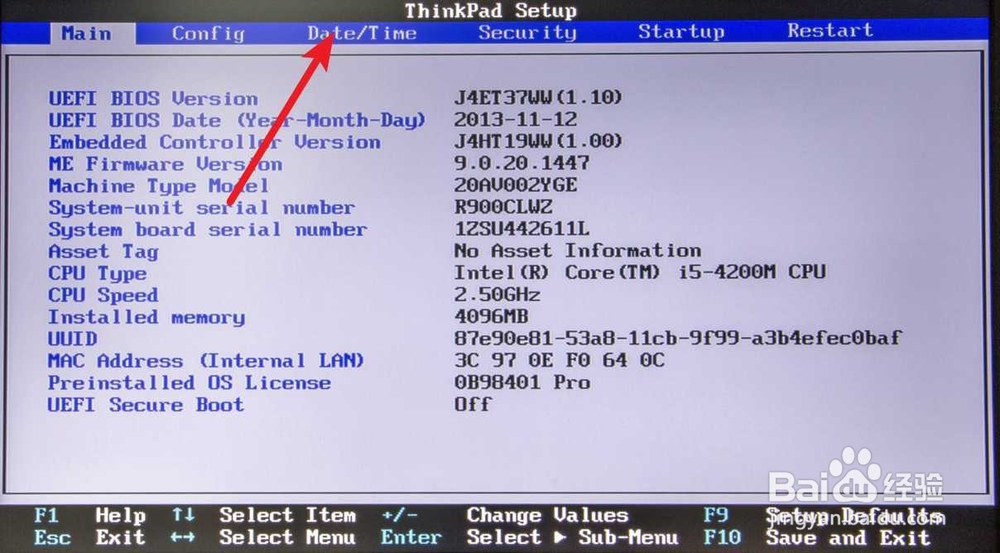
4、要设置BIOS密码,选择安全这项,选择方框这里,可以对笔记本BIOS设置密码。
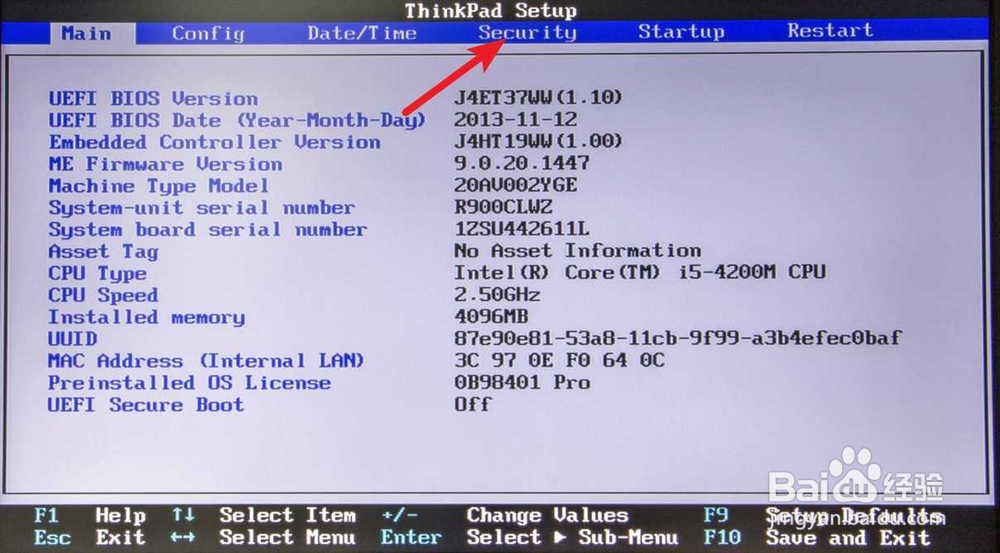
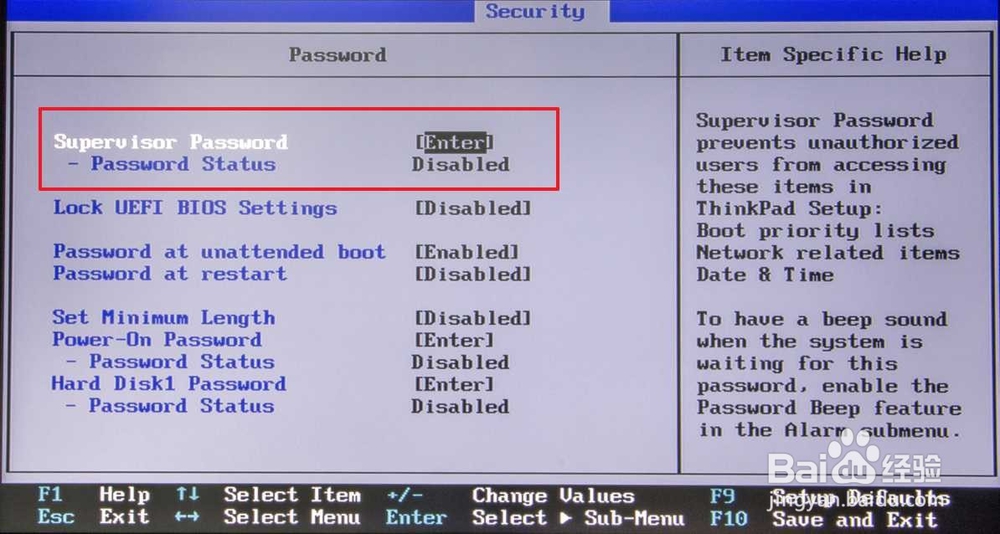
5、设置U盘启动启动项启动硬盘,选择startup,CSM是兼容模式,支持mbr分区,boot model是启动模式,boot priority是启动顺序。
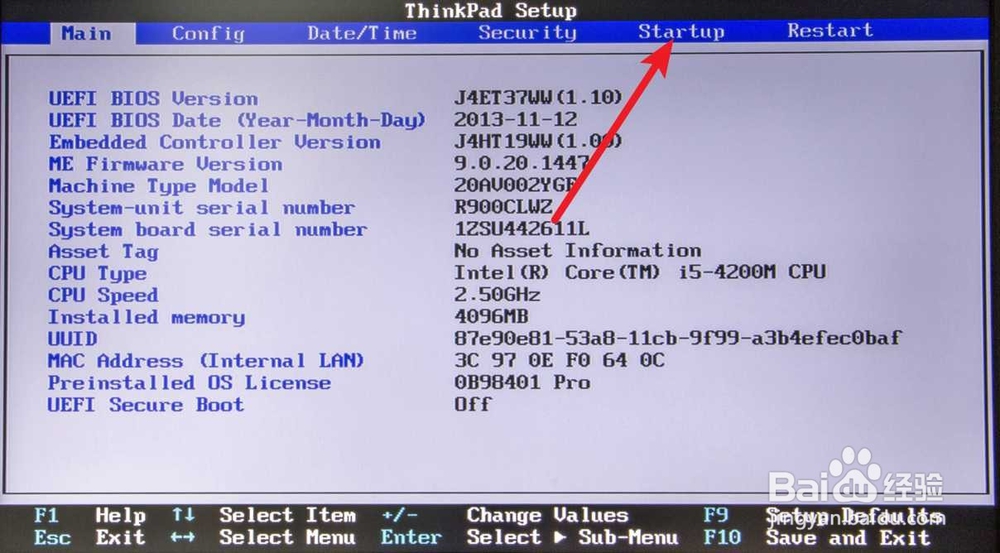

6、最后一项save exit是设置后保存退出,恢复出厂也在这里。

